Загрузите Realme 6 Pro Stock ROM, установите и повторно заблокируйте загрузчик
С помощью этого руководства вы сможете загрузить стандартную прошивку Realme 6 Pro (пользовательский интерфейс Realme) и узнать, как ее установить, чтобы разблокировать или отключить свой телефон. Кроме того, мы также предоставили инструкции о том, как повторно заблокировать загрузчик на Realme 6 Pro, чтобы полностью вернуть его в исходное состояние.
Зачем вам нужно восстанавливать стандартное ПЗУ на Realme 6 Pro?
В Realme 6 Pro отлично работает не только с оборудованием, но и с программным обеспечением и его модификацией. Телефон получил достойную поддержку со стороны сообщества разработчиков, будь то пользовательские ПЗУ, пользовательское восстановление (TWRP), root и т. Д. Хотя каждая из этих модификаций дает вам большую гибкость с программным обеспечением, но иногда может также давать У вас достаточно причин, чтобы вернуть телефон к стоковой прошивке / ПЗУ.
Например, если вы хотите продать свой телефон или подать на него претензию RMA (ремонт по официальной гарантии). Но также, если вы хотите снова получать последние обновления Realme UI OTA. Или опыт кастомного ПЗУ не был таким удовлетворительным, как вы думали изначально. Еще одна вещь, которую следует принять во внимание, – это поддержка Widevine L1 (для потоковой передачи HD в таких приложениях, как Netflix, Hulu, Amazon Prime, HBO + и т. Д.). Как только вы разблокируете загрузчик, сертификация Widevine переключается с L1 на L3, ограничивая вашу потоковую передачу качеством SD.
В любом из этих случаев простое восстановление заводских настроек через меню настроек или восстановление не поможет. Сброс к заводским настройкам удаляет только все данные на вашем Realme 6 Pro, и, поскольку вы могли внести изменения в систему (включая систему, поставщика или загрузочные разделы) при прошивке пользовательских ПЗУ, рутировании и т. Д., Это будет бесполезно .
Итак, чтобы полностью вернуться к стандартной прошивке, вам необходимо вручную установить стандартную прошивку на Realme 6 Pro. Это должно быть выполнено путем прошивки стандартного файла ROM (в формате .ozip) на телефон с помощью восстановления TWRP. Раньше эти файлы OZIP нужно было правильно расшифровать и преобразовать в файлы ZIP, пригодные для восстановления, для прошивки. Но благодаря разработчикам последний TWRP теперь поддерживает прошивку файлов OZIP без каких-либо подобных проблем.
Хотя Realme выпустила свой официальный Flash Tool для разблокировки и восстановления стоковой прошивки через Fastboot. Однако, поскольку для Realme 6 Pro еще нет стандартных пакетов OFP, сейчас невозможно использовать флэш-инструмент.
Теперь, когда вы знаете, почему вам нужно восстановить стандартную прошивку на Realme 6 Pro, давайте начнем с инструкций.

Требования
Прежде чем продолжить, убедитесь, что вы выполняете все требования, указанные ниже.
- Всегда сначала делайте резервную копию! Прошивка и восстановление стоковой прошивки сотрут все данные, хранящиеся на вашем телефоне. Сюда входят контакты, сообщения, фотографии, документы, музыка и все, что находится во внутренней памяти. Итак, убедитесь, что вы создали резервную копию всех важных данных, прежде чем переходить к инструкциям. Если вам это нужно, вы также можете следовать этому подробному руководству.
- Зарядите телефон до достаточного уровня заряда. Это предотвратит внезапное выключение телефона во время процесса восстановления из-за недостаточного заряда аккумулятора.
- Стандартный ROM можно прошить только через TWRP recovery. Если вы возвращаетесь к стандартной версии, скорее всего, она у вас уже установлена. Если нет, загрузите и установите TWRP на Realme 6 Pro, следуя инструкциям на этой странице.
- Для повторной блокировки загрузчика ваш компьютер должен правильно распознать ваш телефон через fastboot. Итак, убедитесь, что вы установили последние версии драйверов Realme USB на свой компьютер.
- Базовые знания об использовании командной строки: перед всеми командами в этом руководстве должен стоять «. » (Точка и обратная косая черта) при вводе на ПК с Windows или «./» (точка и косая черта), когда вход на ПК с macOS / Linux.
Загрузите Realme 6 Pro Stock ROM (пакет OZIP)
Ниже вы найдете прямые ссылки для загрузки стандартного ПЗУ / прошивки Realme 6 Pro в формате .ozip. Эти файлы можно было прошить с помощью восстановления TWRP и были получены от Realme официальный портал.
Ссылки для загрузки, представленные ниже, расположены в хронологическом порядке, то есть они упорядочены по дате выпуска обновления. Итак, последняя стандартная ПЗУ находится на самом верху, за ней следуют предыдущие выпуски.
Для международных и индийских моделей
- RMX2061_11.A.27 (Realme UI 1.0)
- RMX2061_11.A.17 (Realme UI 1.0)
Для европейских моделей
- RMX2061EU_11.A.20
- Пользовательский интерфейс Realme 1.0: RMX2061EU_11.A.16
Инструкции по установке Stock ROM на Realme 6 Pro
Теперь установка стандартного ПЗУ на Realme 6 Pro аналогична прошивке любого другого файла через TWRP. Приведенные ниже инструкции проведут вас через весь процесс шаг за шагом.
Шаг 1: Сначала загрузите последний стандартный пакет ROM OZIP для Realme 6 Pro. Если вы загружаете его на свой компьютер, обязательно перенесите его во внутреннюю память телефона.
Шаг 2: После того, как вы загрузили файл ROM, выключите телефон и загрузите его в режиме восстановления TWRP. Если ваш телефон предлагает вам расшифровать раздел данных, просто введите пароль / PIN-код экрана блокировки.
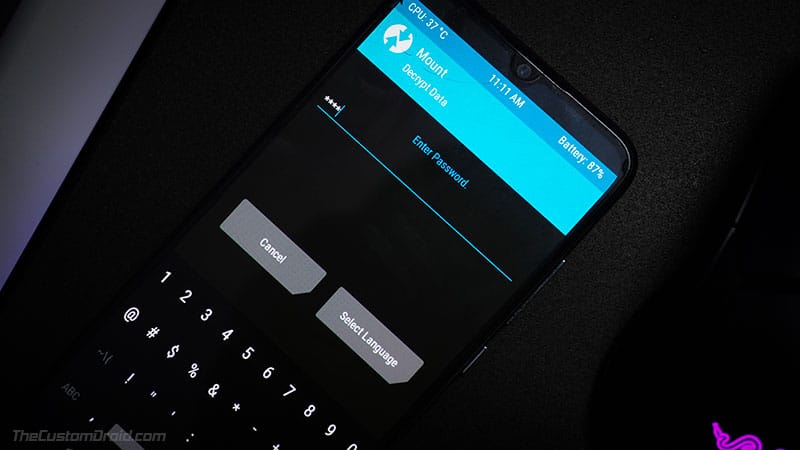
Шаг 3: Прежде чем вы сможете прошить стандартное ПЗУ, важно стереть существующую ОС, особенно если у вас установлена кастомная ПЗУ. Это позволит вам предотвратить перенос любых существующих модификаций программного обеспечения после перепрошивки.
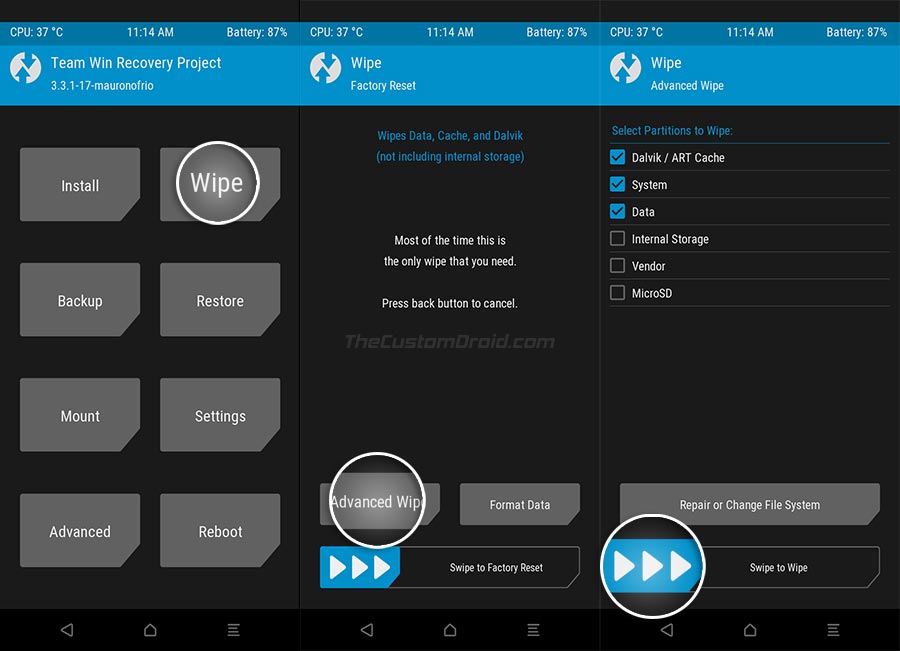
Для этого зайдите в меню «Wipe» в TWRP и выберите «Advanced Wipe». Затем проверьте разделы «Dalvik / ART Cache», «Система» и «Данные» и смахните кнопку на экране, чтобы стереть их. После очистки вернитесь на главный экран TWRP.
Шаг 4: Нажмите на кнопку «Установить». Затем перейдите во внутреннюю память вашего телефона и выберите стандартный пакет ROM OZIP, чтобы добавить его в очередь прошивки TWRP.
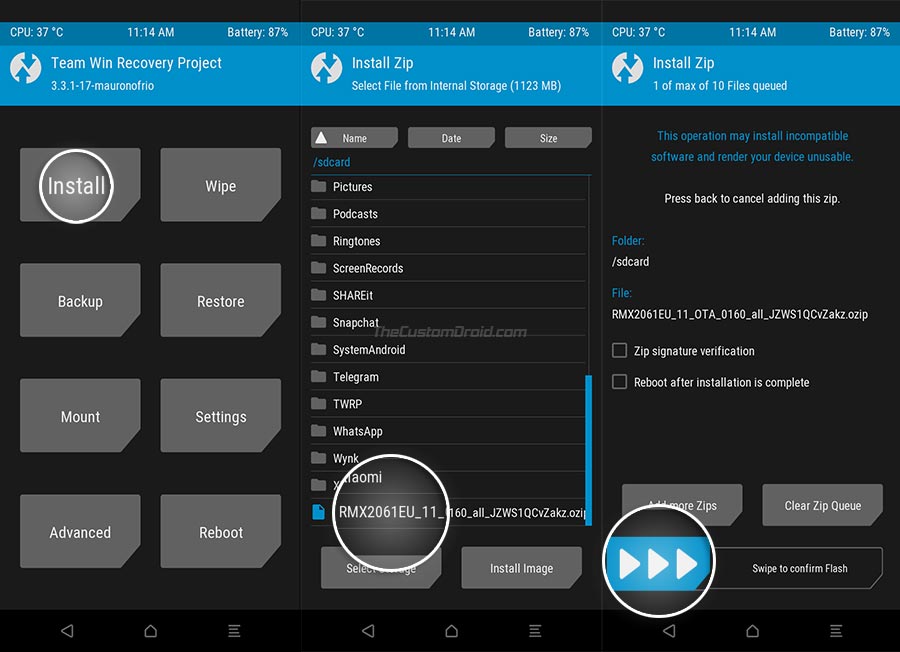
Шаг 5: Наконец, смахните кнопку в нижней части экрана, чтобы прошить и установить стандартное ПЗУ на Realme 6 Pro.
Шаг 6: Процесс перепрошивки может занять около нескольких минут. По завершении нажмите «Перезагрузить систему».
Это оно! Теперь ваш Realme 6 Pro должен загрузиться с последней стандартной прошивкой. Отсюда вы также сможете получать официальные обновления Realme UI OTA на свой телефон.
Инструкции по повторной блокировке загрузчика на Realme 6 Pro
Теперь, хотя штатное ПЗУ восстановлено, загрузчик по-прежнему разблокирован. Если вы сомневаетесь, что будете устанавливать пользовательские ПЗУ, рутировать или снова играть с программным обеспечением в будущем, то лучше оставить его разблокированным.
С другой стороны, если вы хотите полностью восстановить заводское состояние и восстановить статус Widvine L1, вам потребуется повторно заблокировать загрузчик на вашем Realme 6 Pro. Инструкции следующие.
Шаг 1: Загрузите официальный инструмент разблокировки загрузчика с Вот и установите APK на свой телефон.
Шаг 2: Перейдите в панель приложений и запустите «Инструмент разблокировки”На вашем Realme 6 Pro. Затем нажмите «Подать заявку на выход из углубленного теста»На экране.
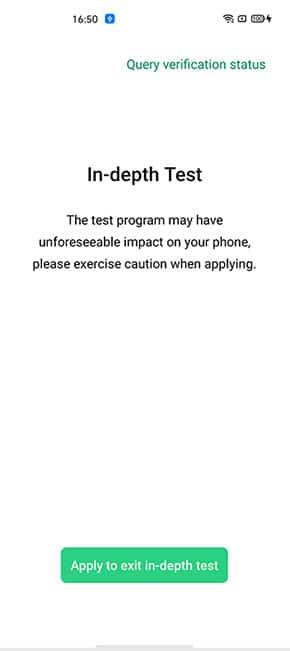
Шаг 3: Затем полностью выключите телефон и загрузите его в режим быстрой загрузки. Для этого удерживайте вместе клавиши уменьшения громкости и питания, когда телефон выключен. Подключите Realme 6 Pro к ПК через USB-кабель. пока он находится в режиме быстрой загрузки.
Шаг 4: Загрузите инструменты платформы Android SDK на свой компьютер.
Извлеките содержимое загруженного ZIP-файла на свой компьютер, а затем переместите извлеченный файл «платформенные инструменты»В легкодоступное место. Например: “C: платформенные инструменты»В Windows и«/ Документы / инструменты платформы”В macOS / Linux.
Шаг 5: Теперь запустите окно командной строки на вашем ПК. Сделать это:
Шаг 6: Введите следующую команду, чтобы убедиться, что ваш компьютер может связываться с Realme 6 Pro через интерфейс быстрой загрузки.
fastboot devices
Команда должна вернуть уникальный идентификатор (ID) вашего телефона. В противном случае это означает, что отсутствуют соответствующие драйверы USB (см. Указатель № 4 в разделе «Требования»).
Шаг 7: Наконец, введите следующую команду, чтобы запустить процесс блокировки загрузчика.
fastboot flashing lock
Как только команда будет введена, вы увидите запрос на подтверждение на экране вашего телефона. Просто используйте клавиши регулировки громкости, чтобы переместить селектор в положение «БЛОКИРОВКА ЗАГРУЗЧИКА», и нажмите клавишу питания, чтобы подтвердить и повторно заблокировать загрузчик на вашем Realme 6 Pro.
Теперь загрузчик вашего телефона должен быть заблокирован, и он перезагрузится в систему (ОС). Как только это произойдет, следуйте инструкциям на экране, чтобы войти в свои учетные записи и настроить свой телефон.
Вот так! Вы только что узнали, как загрузить и установить стандартное ПЗУ на Realme 6 Pro, а затем повторно заблокировать загрузчик. Это должно было позволить вам отменить рутирование и восстановить телефон до исходного / заводского состояния. Если у вас есть какие-либо вопросы относительно инструкций или самого процесса, не стесняйтесь обращаться к нам.
